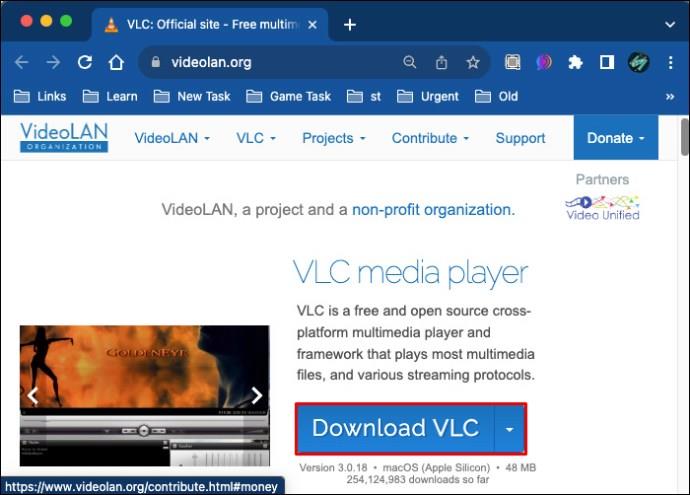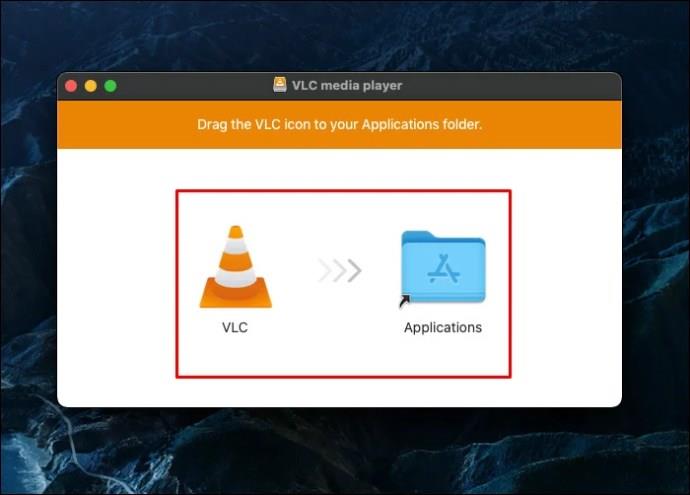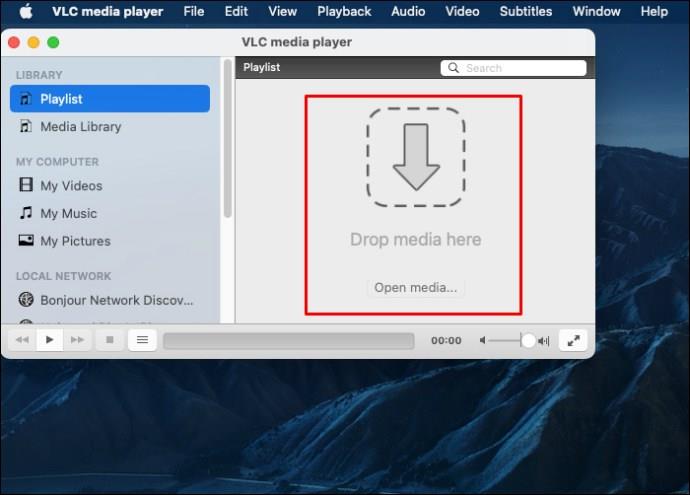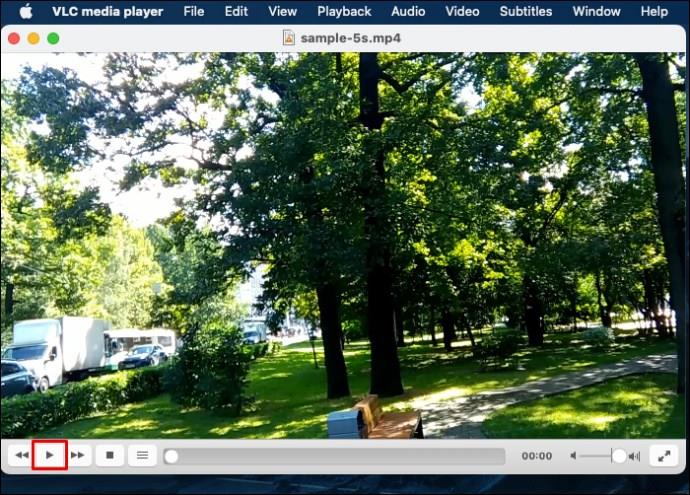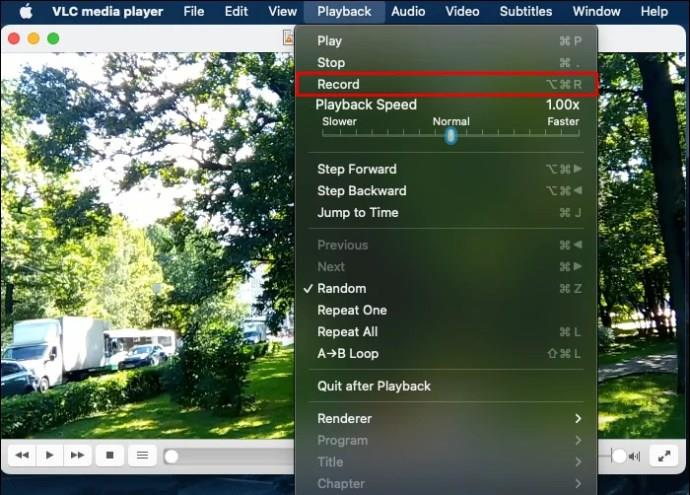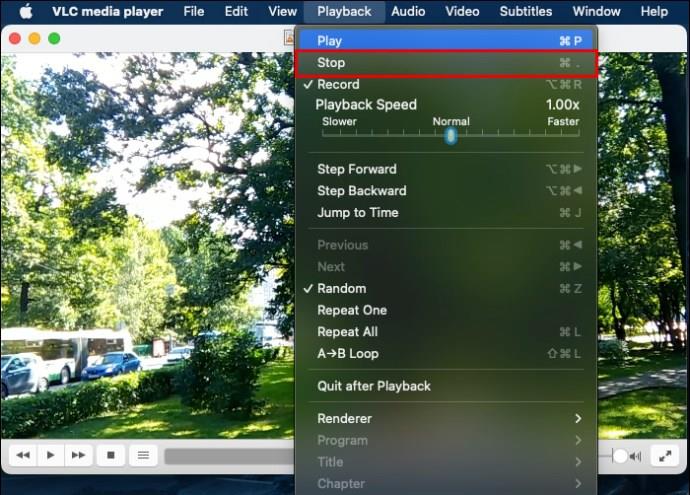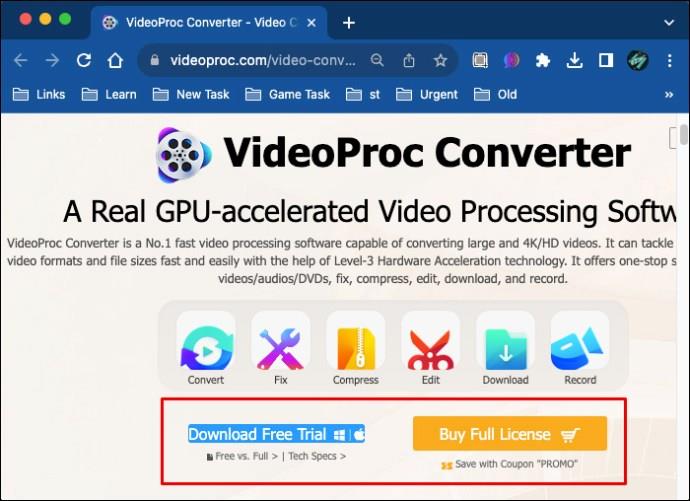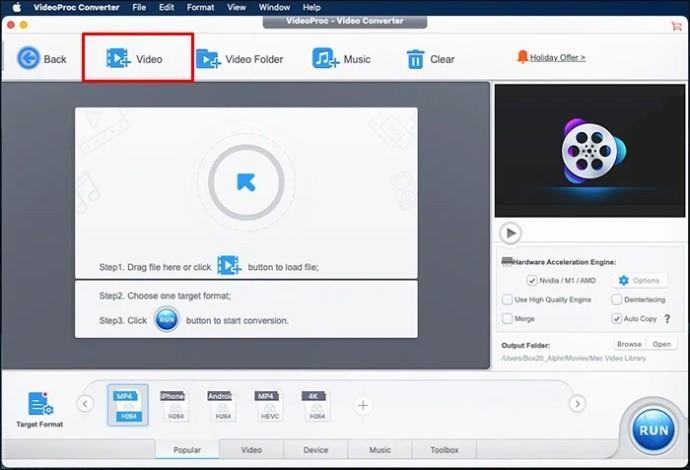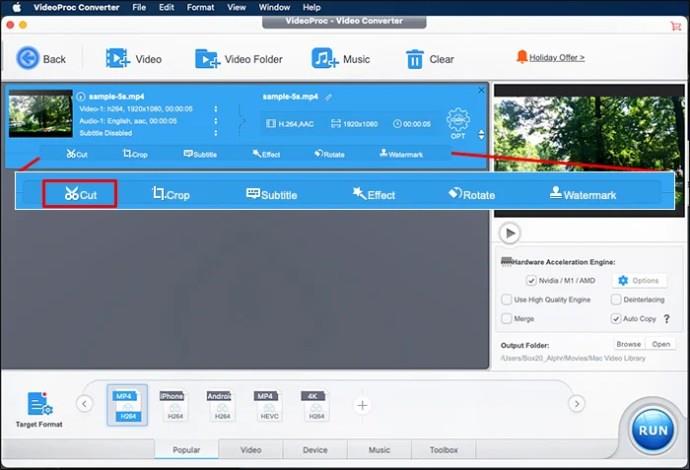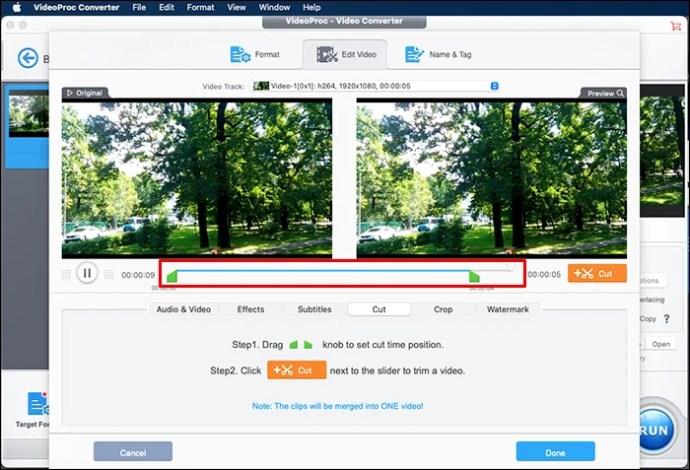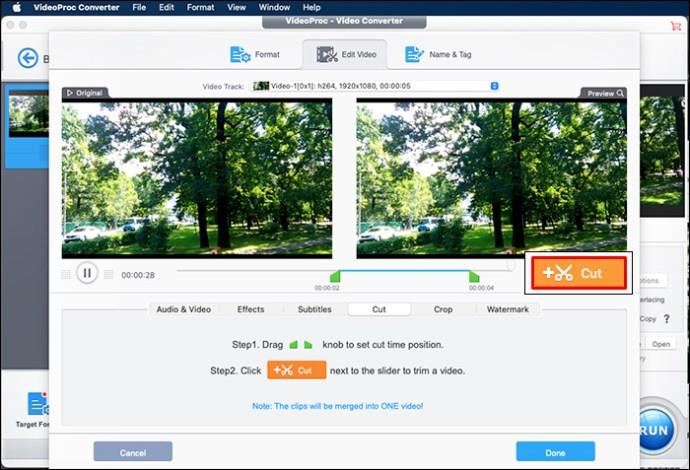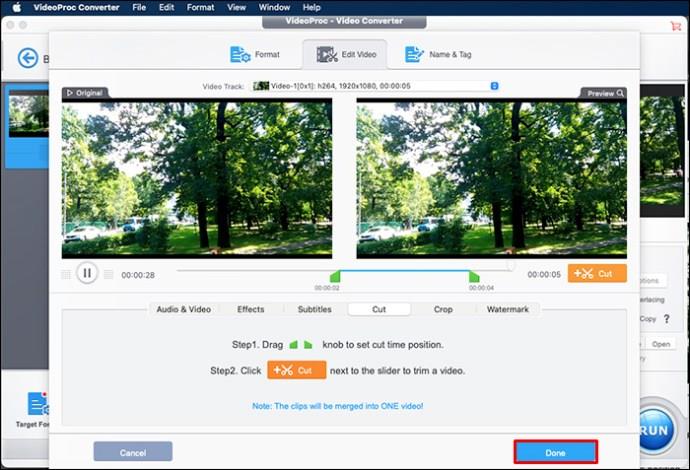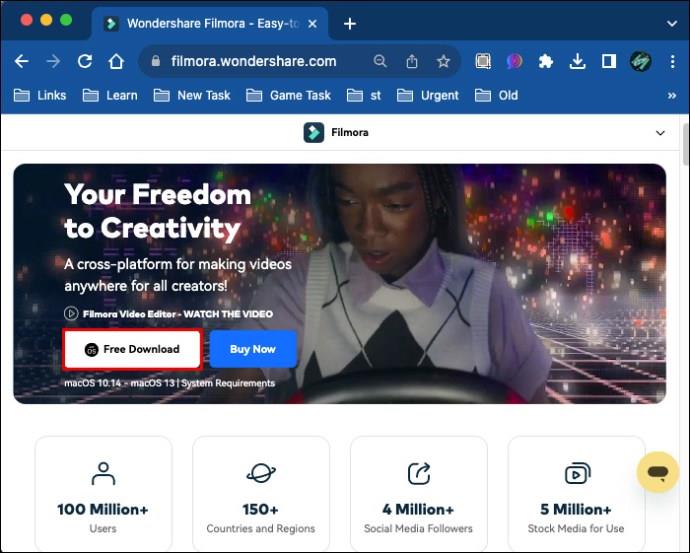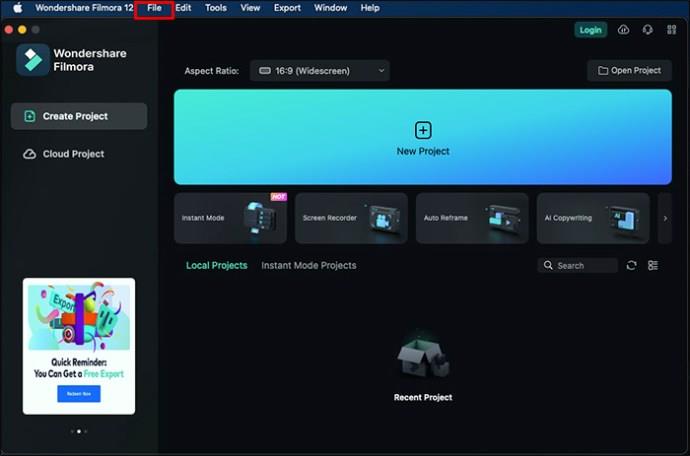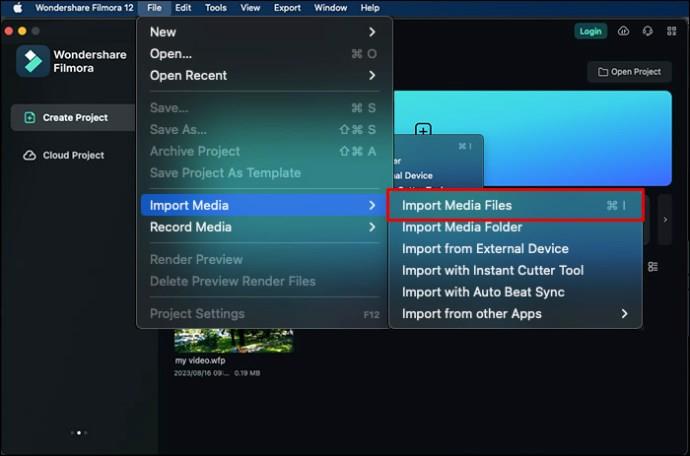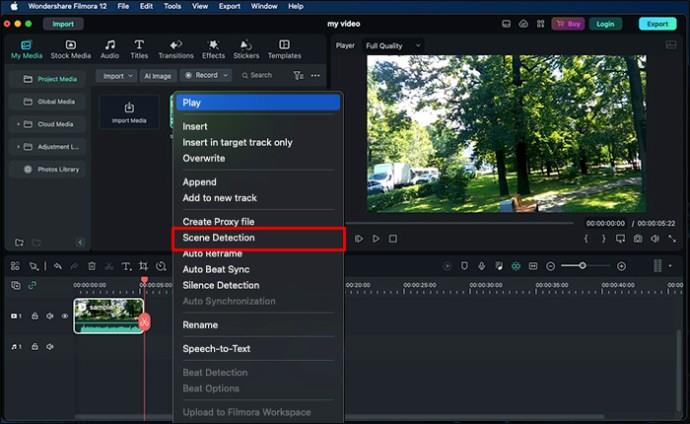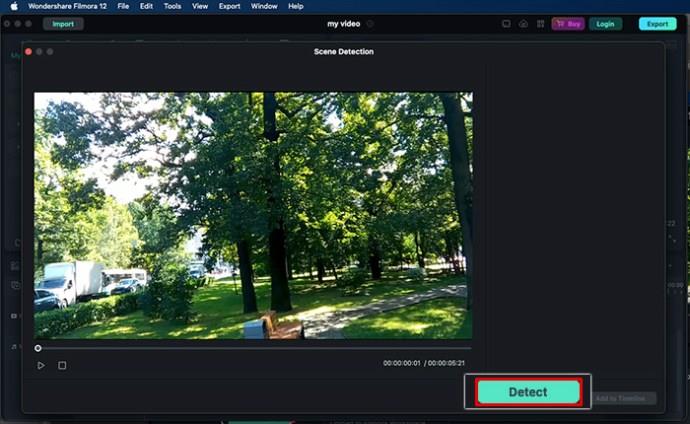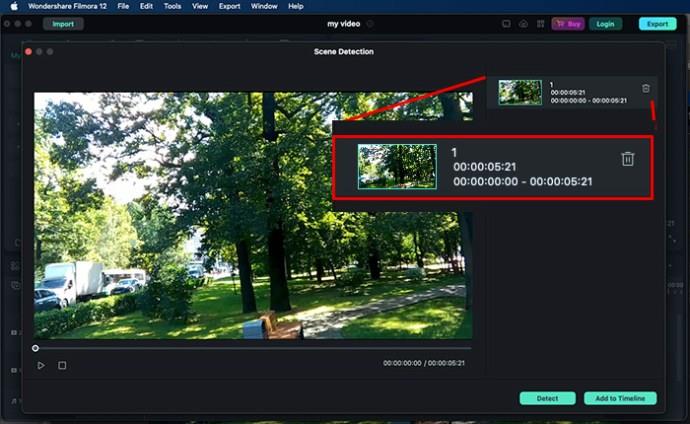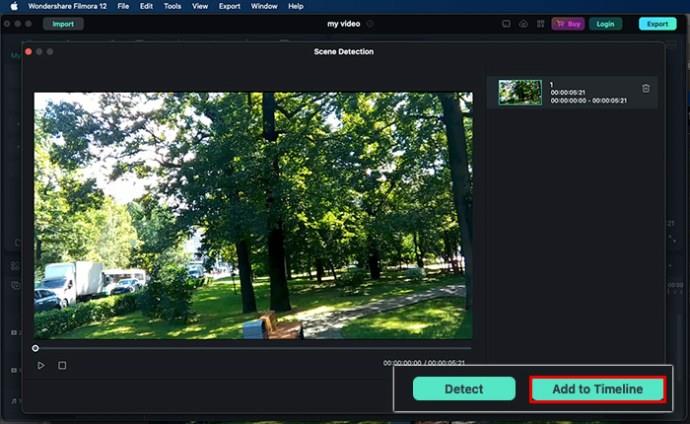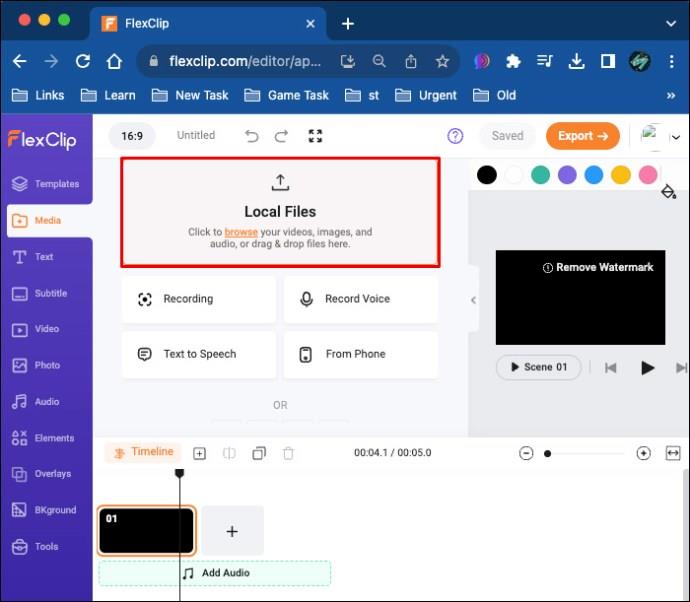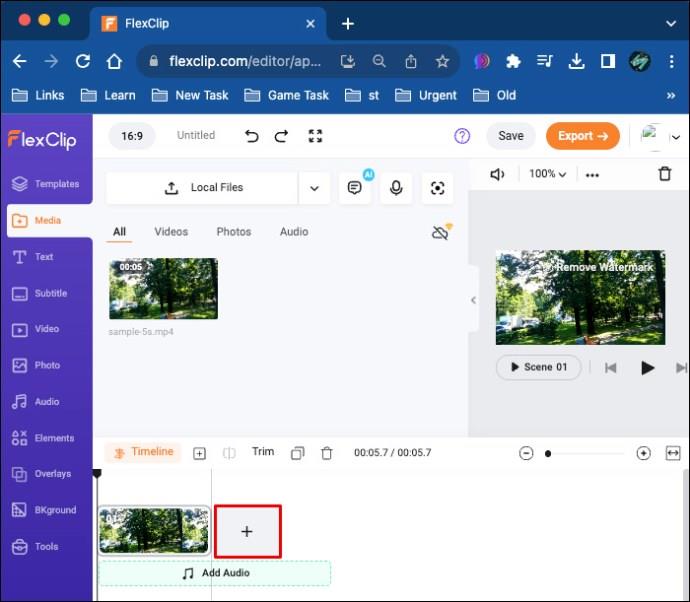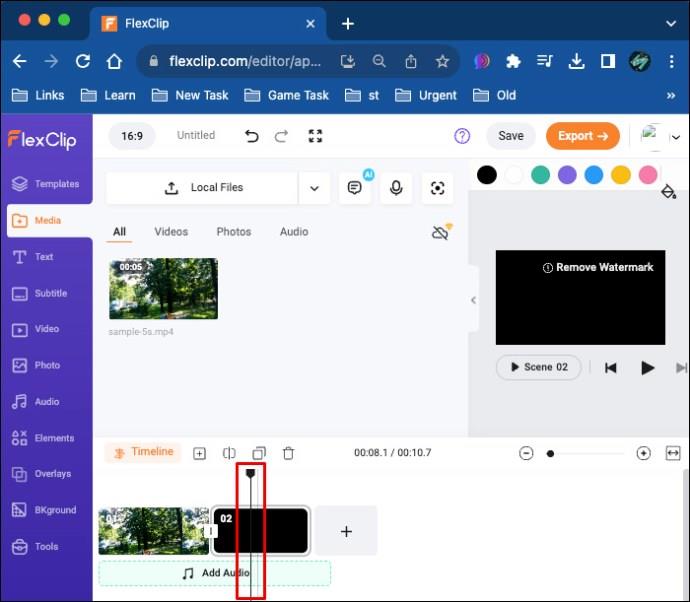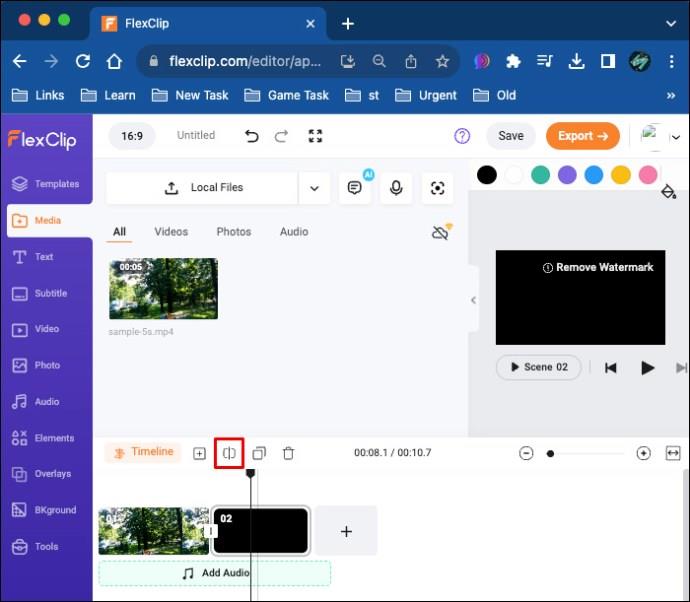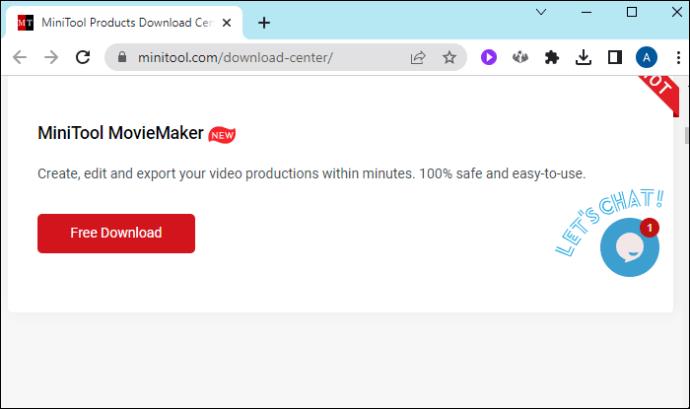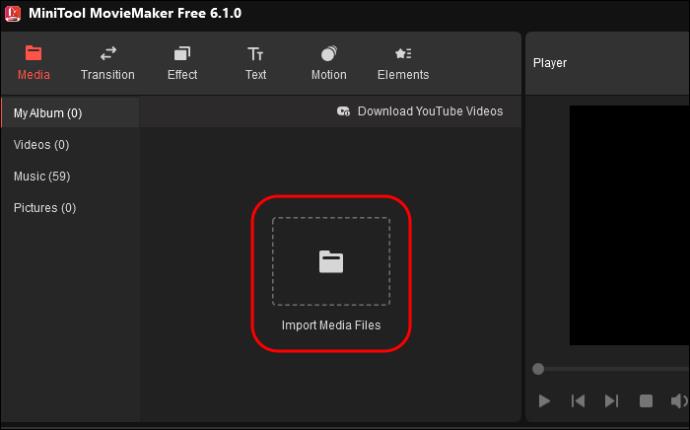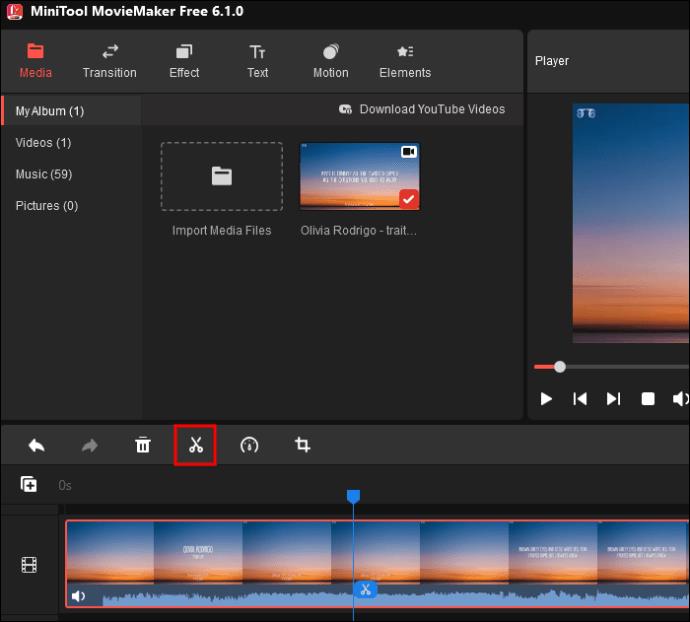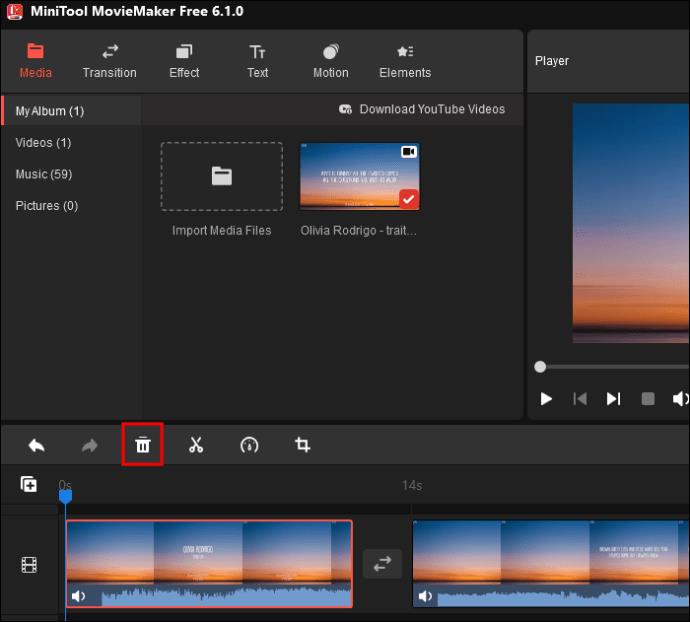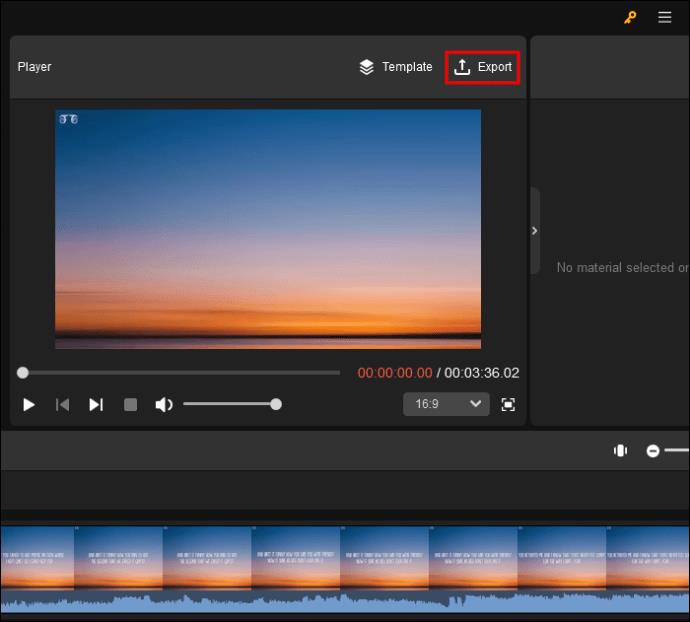Οι περισσότεροι άνθρωποι χρησιμοποιούν VLC για αναπαραγωγή ήχου και βίντεο. Ωστόσο, το VLC μπορεί επίσης να λειτουργήσει ως πρόγραμμα επεξεργασίας βίντεο. Εάν θέλετε να κόψετε ένα τμήμα ενός μεγάλου βίντεο, μπορείτε να το κάνετε σε VLC.

Αυτό το άρθρο εξηγεί πώς να χρησιμοποιήσετε το VLC για να κόψετε ένα βίντεο σε Mac και προτείνει εναλλακτικά εργαλεία που μπορείτε να χρησιμοποιήσετε για την ίδια εργασία.
Πώς να περικόψετε βίντεο σε VLC σε MacOS
Μπορείτε να κόψετε τα βίντεό σας σε VLC σε Mac για διάφορους λόγους. Ίσως έχετε ένα μεγάλο βίντεο, αλλά μόνο ένα μέρος του ακούγεται ενδιαφέρον. Ίσως το βίντεο κλιπ σας να ακουγόταν υπέροχο χωρίς ένα συγκεκριμένο τμήμα. Θα μπορούσε επίσης να είναι ότι σκοπεύετε να προσθέσετε μια μικρή ενότητα ενός βίντεο στην προσωπική σας παρουσίαση ή στο γραφείο. Ανεξάρτητα από τους λόγους σας, μπορείτε να κόψετε ένα βίντεο σε VLC στο Mac σας. Δείτε πώς να το κάνετε:
- Κατεβάστε την πιο πρόσφατη έκδοση VLC από τον ιστότοπο του VideoLAN . Βεβαιωθείτε ότι έχετε επιλέξει VLC για MacOS.
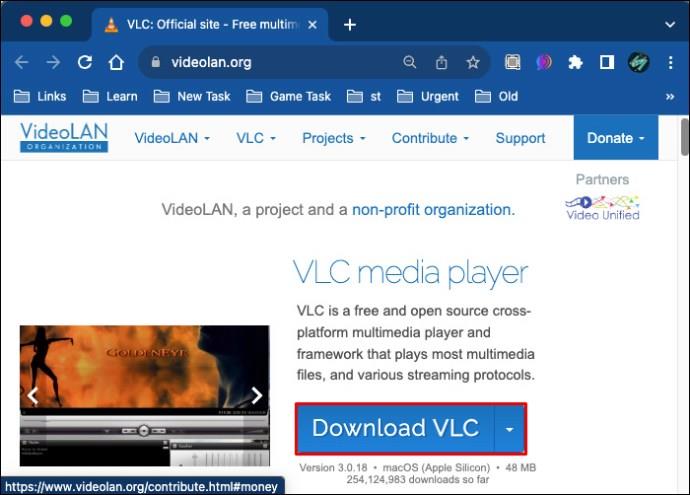
- Εγκαταστήστε το ληφθέν αρχείο στο Mac σας και ξεκινήστε το VLC.
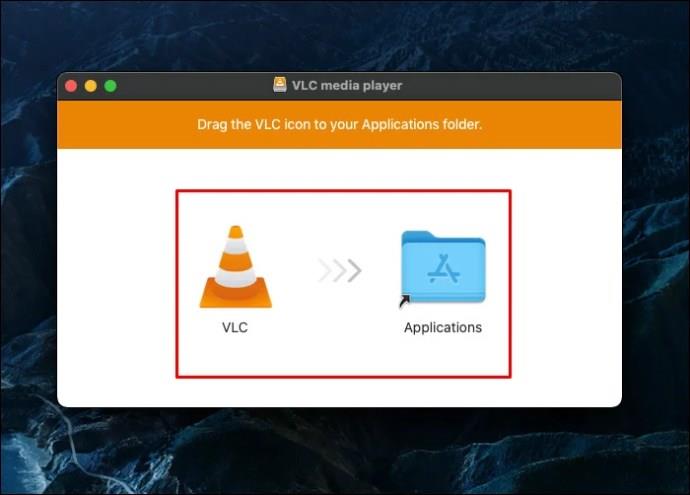
- Εισαγάγετε το βίντεο που θέλετε να περικόψετε. Μπορείτε να σύρετε και να αποθέσετε το βίντεο κλιπ στη λίστα αναπαραγωγής VLC, καθώς θα αναπαράγεται αυτόματα. Εάν αυτό αποτύχει, μεταβείτε στο επάνω μενού του VLC και πατήστε "Media". Από το αναπτυσσόμενο μενού, επιλέξτε «Άνοιγμα αρχείου», επιλέξτε ένα βίντεο κλιπ για εισαγωγή και πατήστε «Άνοιγμα». Εναλλακτικά, πατήστε τα πλήκτρα "Control + O" για να ανοίξετε το παράθυρο του προγράμματος περιήγησης αρχείων. Εντοπίστε το βίντεο κλιπ που θέλετε να επεξεργαστείτε και κάντε διπλό κλικ σε αυτό.
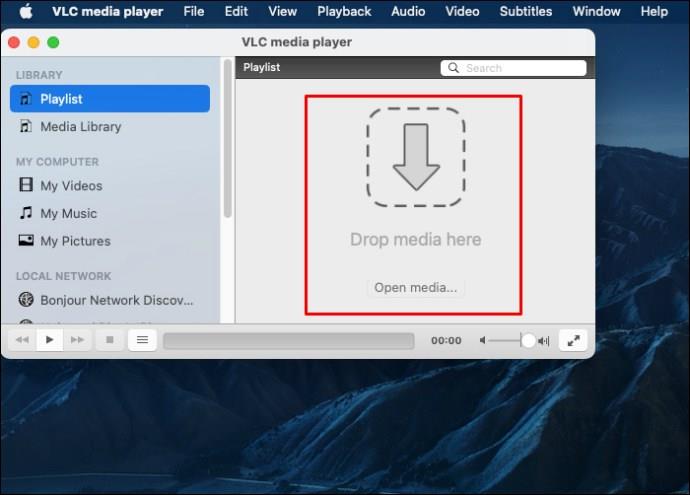
- Εντοπίστε πού να αρχίσετε να κόβετε το κλιπ σας. Μπορείτε να χρησιμοποιήσετε το ποντίκι σας για να μετακινήσετε τη γραμμή κύλισης στο σημείο όπου θέλετε να ξεκινήσετε την κοπή. Εάν όχι, κάντε κλικ στο «Αναπαραγωγή» ή πατήστε το πλήκτρο «Διαστήματος» για να αναπαράγετε το βίντεό σας μέχρι το σημείο που σκοπεύετε να ξεκινήσετε την περικοπή του.
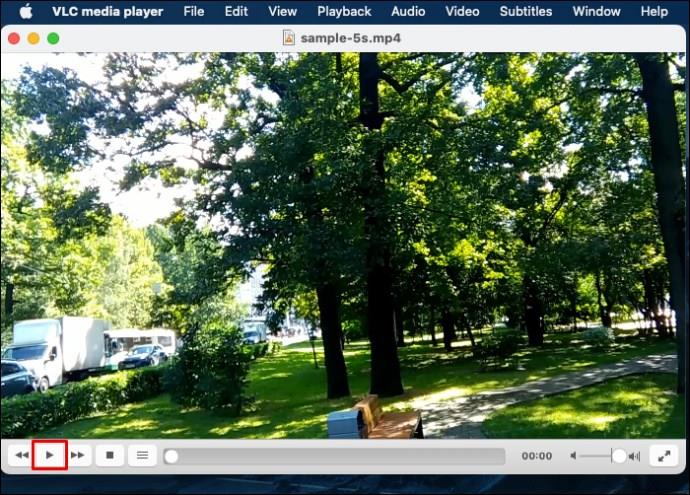
- Μεταβείτε στο επάνω μενού και κάντε κλικ στο "Αναπαραγωγή". Στη συνέχεια, επιλέξτε το εικονίδιο "Εγγραφή" από μια αναπτυσσόμενη λίστα. Εάν όχι, πατήστε Shift + Command + R στο πληκτρολόγιό σας.
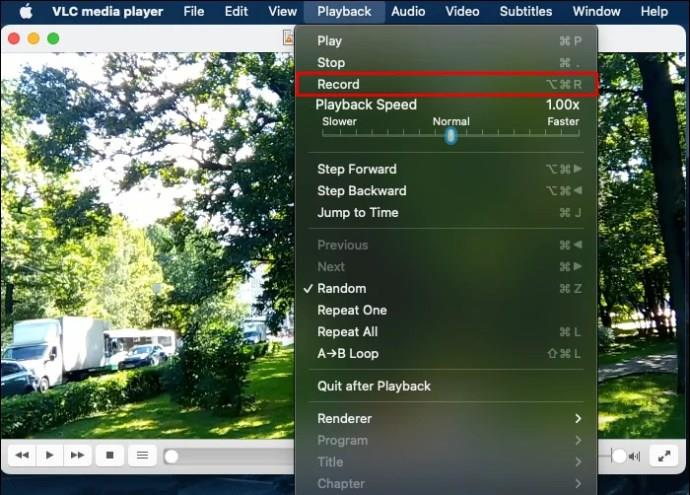
- Κάντε κλικ στο «Αναπαραγωγή» ή πατήστε το πλήκτρο διαστήματος για να ξεκινήσει η εγγραφή μέχρι το σημείο που θέλετε να σταματήσετε την κοπή. Στη συνέχεια, κάντε κλικ στο «Παύση» και ανοίξτε ξανά το «Αναπαραγωγή». Κάντε κλικ στο «Διακοπή» για να ολοκληρώσετε την εγγραφή.
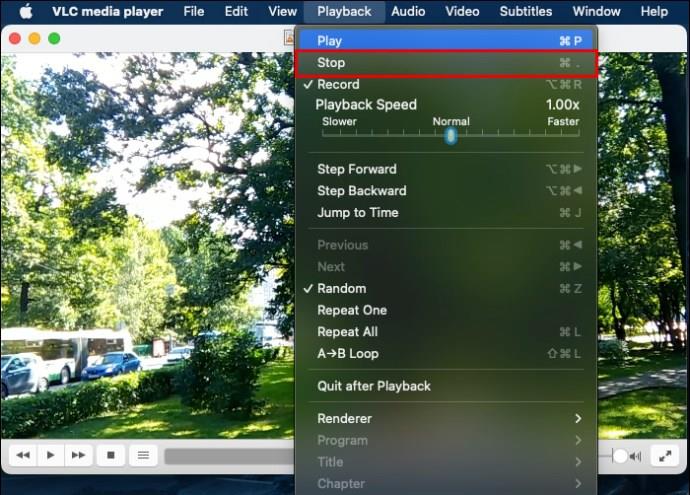
- Βρείτε το περικομμένο βίντεο κλιπ στο φάκελο "Ταινίες". Ελέγξτε ένα αρχείο που είναι αποθηκευμένο σε μορφή vlc-record. Το VLC αποθηκεύει τα περικομμένα αρχεία με αυτόν τον τρόπο από προεπιλογή, εκτός εάν αλλάξετε τις ρυθμίσεις μέσω του μενού "Προτιμήσεις".
Εναλλακτικοί τρόποι περικοπής βίντεο κλιπ σε Mac
Το VLC Media Player δεν είναι ένα πλήρες λογισμικό επεξεργασίας βίντεο. Μπορείτε να βασιστείτε σε αυτό μόνο εάν σκοπεύετε να κάνετε απλές περικοπές βίντεο. Εάν θέλετε να επεξεργάζεστε ένα βίντεο με πολλούς τρόπους συχνά, χρειάζεστε ένα πιο συγκεκριμένο εργαλείο λογισμικού. Εδώ είναι η ουσία αυτού που θα συναντήσετε με το VLC για επεξεργασία βίντεο:
- Το VLC μπορεί να κόψει μόνο το κεφάλι και την ουρά από ένα βίντεο κλιπ.
- Δεν μπορείτε να χωρίσετε ένα βίντεο σε πολλές ενότητες ταυτόχρονα.
- Το VLC δεν σας επιτρέπει να περικόψετε πολλά βίντεο ταυτόχρονα.
- Αυτό το πρόγραμμα αναπαραγωγής πολυμέσων έχει μια παλιά διεπαφή. Ως εκ τούτου, δεν μπορείτε να βρείτε τη δυνατότητα περικοπής βίντεο στο μενού.
- Εάν πρέπει να κόψετε ένα κλιπ διάρκειας 30 λεπτών από ένα μεγάλο βίντεο, το VLC δεν θα λειτουργήσει.
- Μερικές φορές το κουμπί "Εγγραφή" δεν λειτουργεί. Έτσι, μπορείτε να δημιουργήσετε ένα περικομμένο βίντεο χωρίς περιεχόμενο μέσα.
Για να αποφύγετε αυτά τα ζητήματα, εξετάστε το ενδεχόμενο να χρησιμοποιήσετε μια ευέλικτη εφαρμογή επεξεργασίας βίντεο. Οι περισσότερες εφαρμογές συνοδεύονται από ένα πρόγραμμα συνδρομής premium. Επομένως, επιλέξτε αποκλειστικό λογισμικό επεξεργασίας βίντεο εάν θα συνεχίσετε να επεξεργάζεστε πολλά άλλα κλιπ σε αυτό. Εδώ είναι μερικές επιλογές που μπορείτε να δοκιμάσετε.
Μετατροπέας VideoProc
Το VideoProc Converter είναι ένα από τα κορυφαία εργαλεία επεξεργασίας βίντεο στο διαδίκτυο. Μπορείτε να το χρησιμοποιήσετε για να επεξεργαστείτε βίντεο, συμπεριλαμβανομένης της αποκοπής τμημάτων από αυτά. Το VideoProc Converter έχει μια απλή διεπαφή χρήστη που μπορεί να καταλάβει κάθε αρχάριος. Μπορείτε να περικόψετε, να χωρίσετε, να περικόψετε, να προσθέσετε φίλτρα, να αλλάξετε χρώματα, να επεξεργαστείτε υπότιτλους κ.λπ. Δείτε πώς μπορείτε να περικόψετε τα βίντεό σας στο VideoProc Converter σε Mac:
- Κατεβάστε και εγκαταστήστε το VideoProc Converter σε Mac.
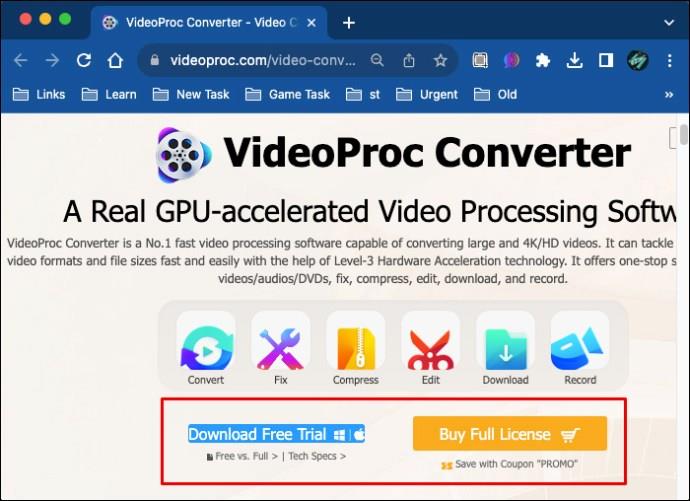
- Φορτώστε την αίτησή σας και πατήστε το κουμπί «+Βίντεο». Αυτό θα σας επιτρέψει να προσθέσετε ένα ή περισσότερα βίντεο στην εφαρμογή.
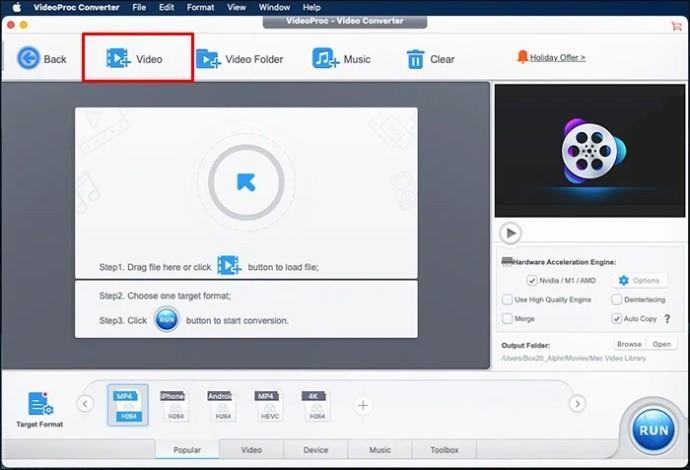
- Μεταβείτε στη γραμμή εργαλείων "Επεξεργασία" και κάντε κλικ στο "Αποκοπή".
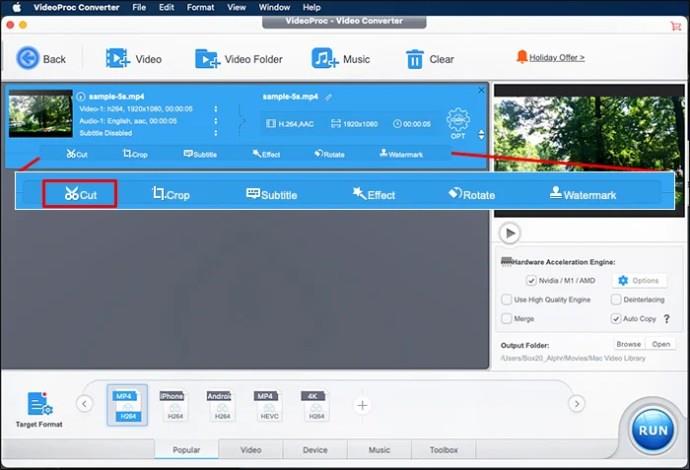
- Σύρετε το πράσινο κουμπί για να επισημάνετε την αρχή και το τέλος του τμήματος που πρέπει να κόψετε.
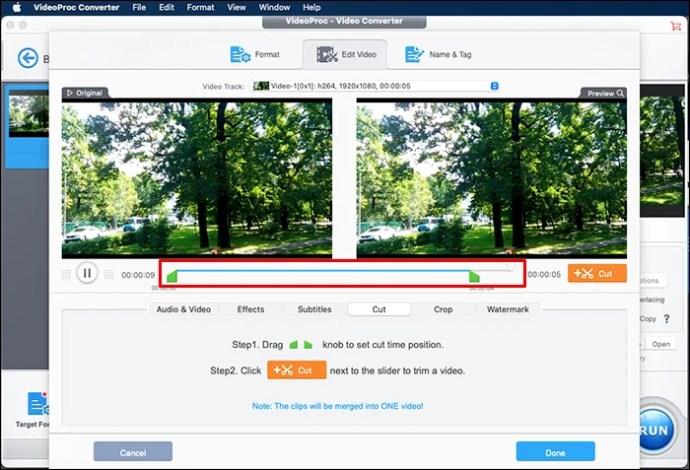
- Κάντε κλικ στο πορτοκαλί εικονίδιο ψαλιδιού για να περικόψετε το βίντεο κλιπ.
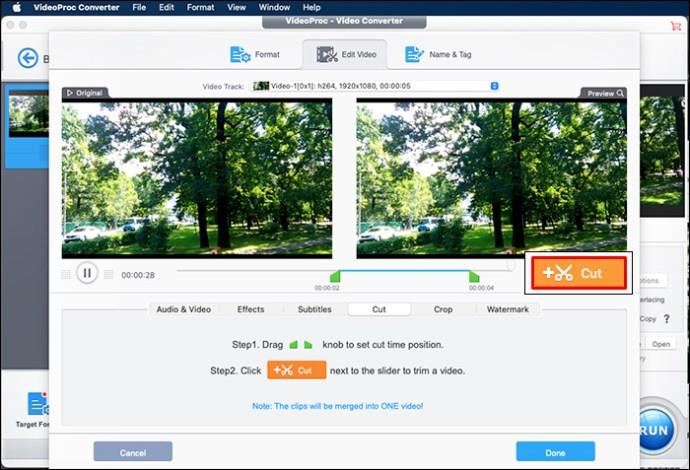
- Κάντε κλικ στο «Τέλος» για να ολοκληρώσετε την επεξεργασία του κλιπ.
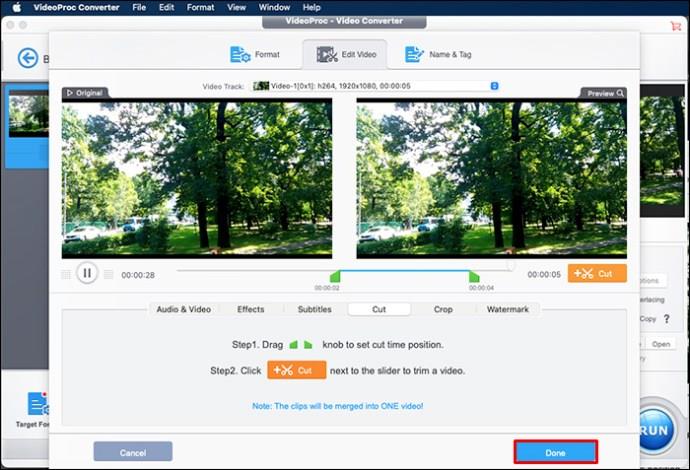
Το VideoProc Converter σάς επιτρέπει να περικόψετε πολλές ενότητες από ένα βίντεο. Για να το κάνετε αυτό, σύρετε το πράσινο κουμπί για να εντοπίσετε διάφορα σημεία κοπής. Στη συνέχεια, επαναλάβετε τα βήματα 3 έως 6. Μετά την ολοκλήρωση, το λογισμικό θα συνδυάσει όλες τις μερίδες που έχετε κόψει.
Filmora
Το Filmora by Wondershare είναι ένα από τα πιο ικανά εργαλεία επεξεργασίας βίντεο στο διαδίκτυο. Εάν δεν μπορείτε να επεξεργαστείτε σωστά το βίντεό σας σε VLC, χρησιμοποιήστε το Filmora. Σε αντίθεση με το VLC, αυτό το λογισμικό σάς επιτρέπει να περικόψετε πολλά βίντεο μαζί. Επιπλέον, μπορείτε να αφαιρέσετε πολλά τμήματα από ένα βίντεο κλιπ ταυτόχρονα. Δεδομένου ότι προσφέρει προηγμένα εφέ, μπορείτε να το χρησιμοποιήσετε για να προσαρμόσετε τα βίντεό σας. Κατά την περικοπή ενός βίντεο στο Filmora σε Mac, ακολουθήστε αυτά τα βήματα:
- Κατεβάστε το Filmora για Mac 10.14 ή νεότερη έκδοση στον ιστότοπο Wondershare και εγκαταστήστε το στον υπολογιστή σας.
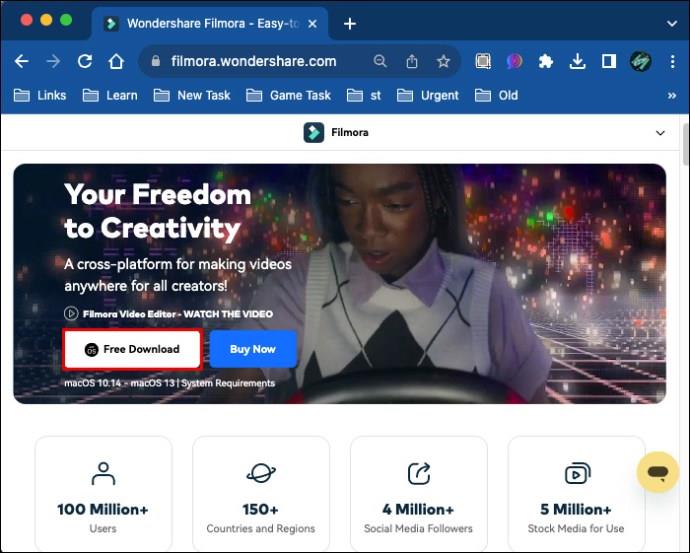
- Εκκινήστε την εφαρμογή Wondershare Filmora και μεταβείτε στο "Αρχείο" στο μενού.
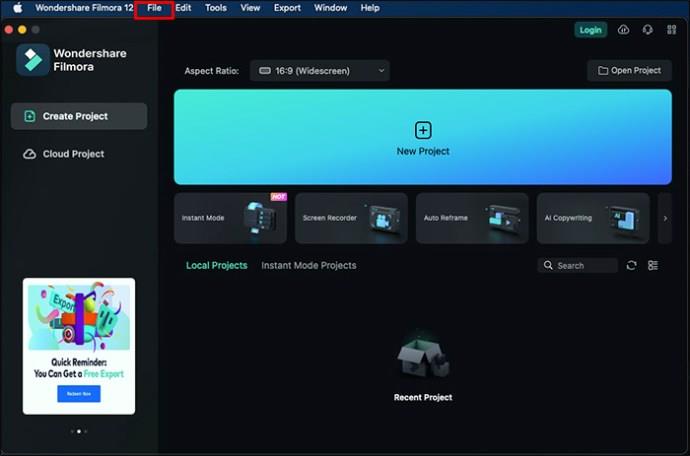
- Κάντε κλικ στην «Εισαγωγή πολυμέσων» και επιλέξτε «Εισαγωγή αρχείων πολυμέσων» για να προσθέσετε αρχεία στη «Βιβλιοθήκη πολυμέσων».
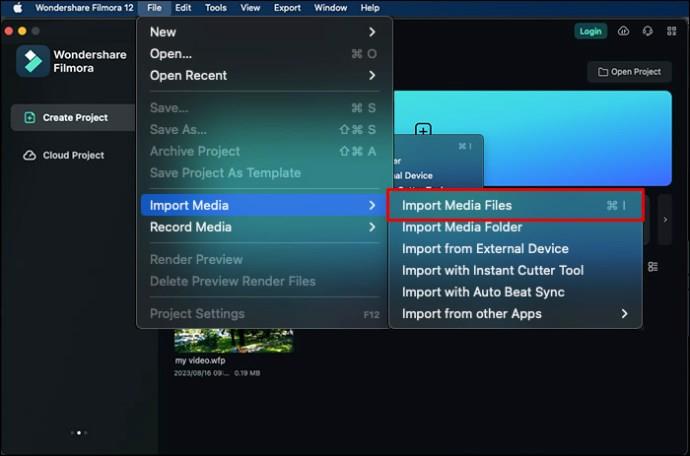
- Επισημάνετε ένα βίντεο κλιπ στη "Βιβλιοθήκη πολυμέσων" και κάντε δεξί κλικ σε αυτό. Επιλέξτε «Ανίχνευση σκηνής».
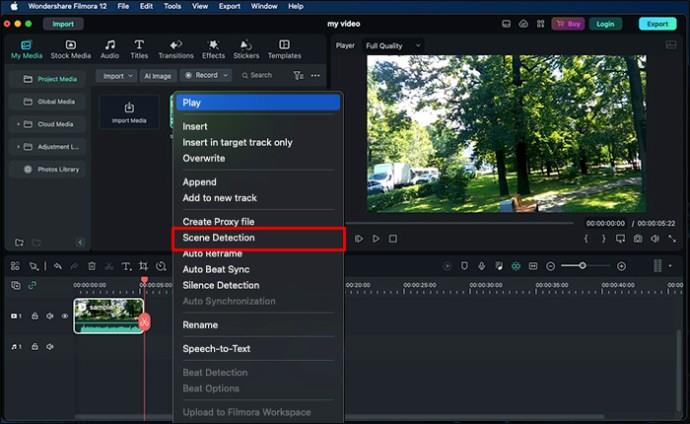
- Κάντε κλικ στο "Εντοπισμός".
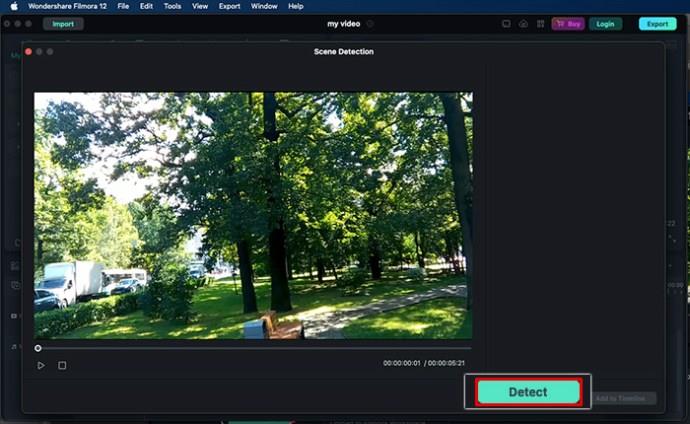
- Στην ενότητα "Εμφάνιση ιδιοτήτων", εάν θέλετε να αφαιρέσετε ανεπιθύμητες σκηνές, κάντε κλικ στο "Διαγραφή" στην ίδια περιοχή.
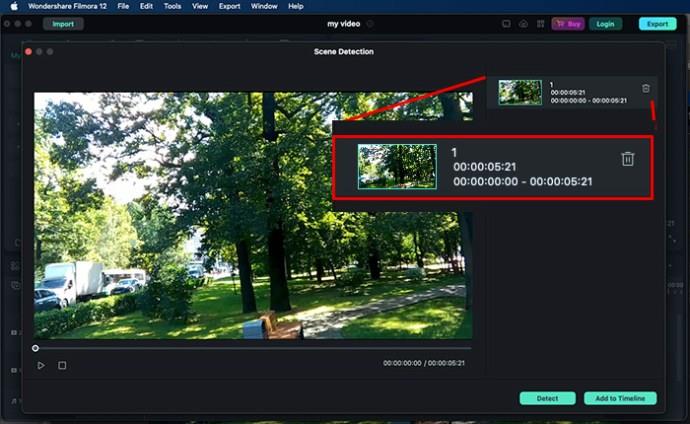
- Επιλέξτε "Προσθήκη στο Χρονολόγιο" για να εισαγάγετε διάφορες ενότητες βίντεο στο χρονολόγιό σας.
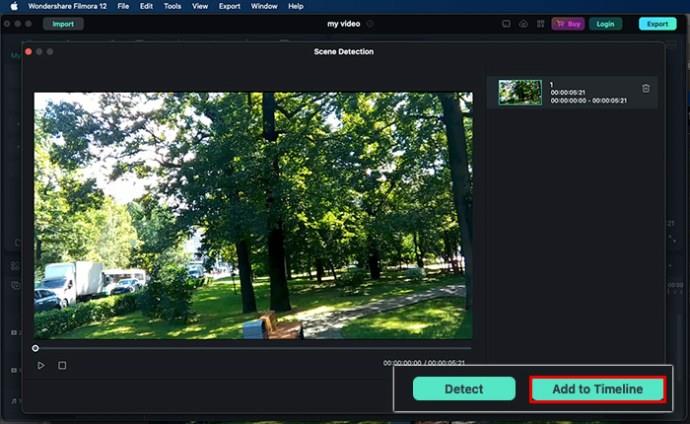
FlexClip
Ένα άλλο αξιόπιστο εργαλείο για την άμεση περικοπή των βίντεό σας ονομάζεται FlexClip . Μπορείτε να εγγράψετε την αρχή και το τέλος του βίντεό σας σε Mac χωρίς προβλήματα. Το FlexClip μπορεί επίσης να περικόψει πολλά βίντεο ταυτόχρονα, σε αντίθεση με το VLC. Δεν χρειάζεται να κάνετε λήψη αυτού του λογισμικού σε Mac. Μπορείτε να ανεβάσετε τα αρχεία για περικοπή απευθείας στο διαδίκτυο. Δείτε πώς να το χρησιμοποιήσετε:
- Ανοίξτε το FlexClip και ακολουθήστε τις εύκολες οδηγίες για να ανεβάσετε τα βίντεό σας από το Mac σας.
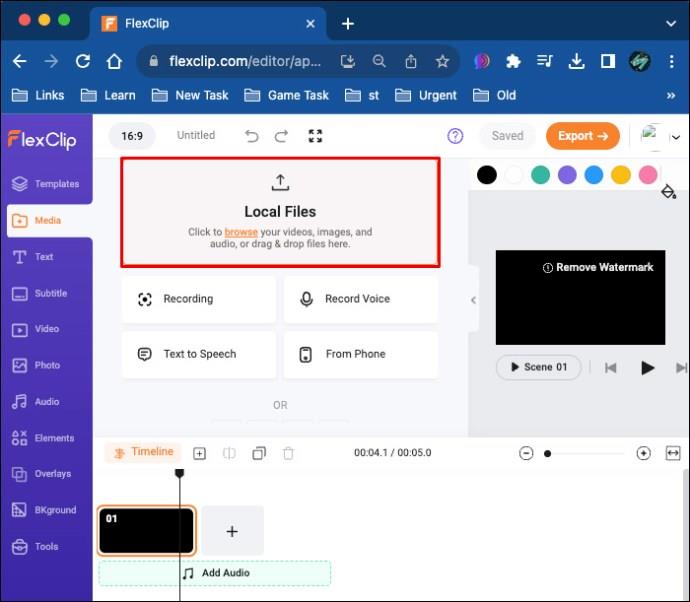
- Εντοπίστε και κάντε κλικ στο σύμβολο "+". Αυτό θα σας επιτρέψει να προσθέσετε πλάνα βίντεο στη γραμμή χρόνου.
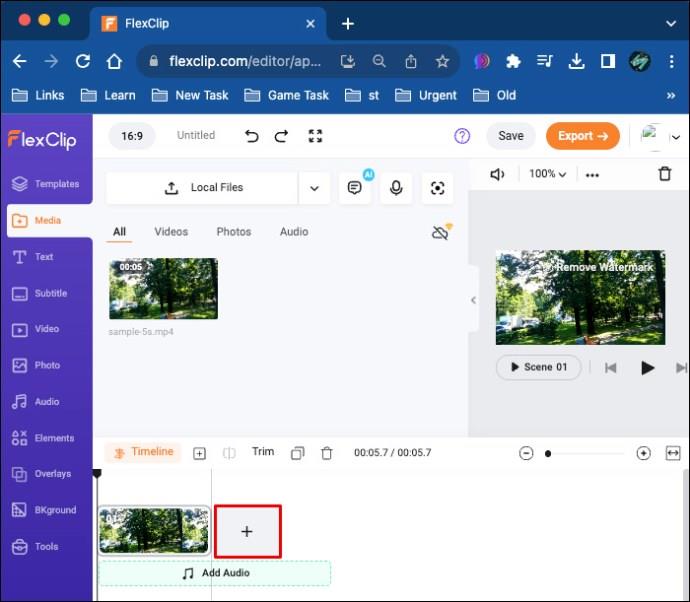
- Επιλέξτε ένα βίντεο κλιπ και μετακινήστε το ρυθμιστικό του προς τα μέσα από κάθε άκρο.
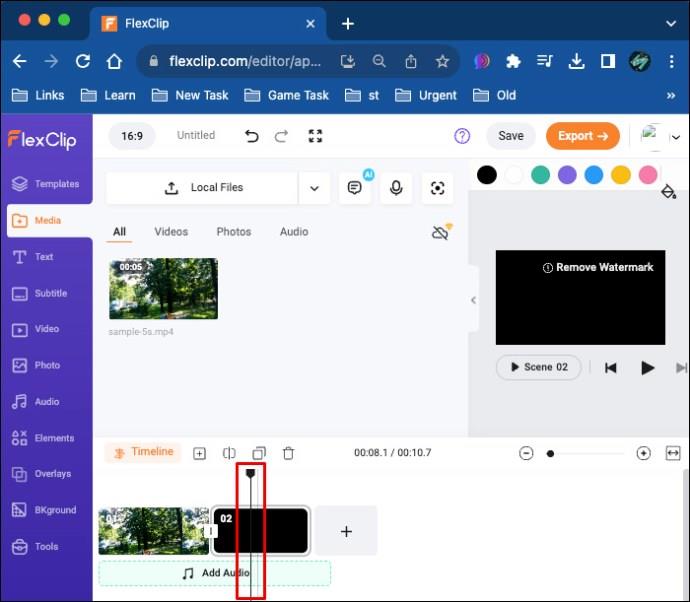
- Κόψτε το κλιπ σε δύο μισά μετακινώντας την κεφαλή αναπαραγωγής στο σημείο κοπής. Στη συνέχεια, κάντε κλικ στο «Διαίρεση».
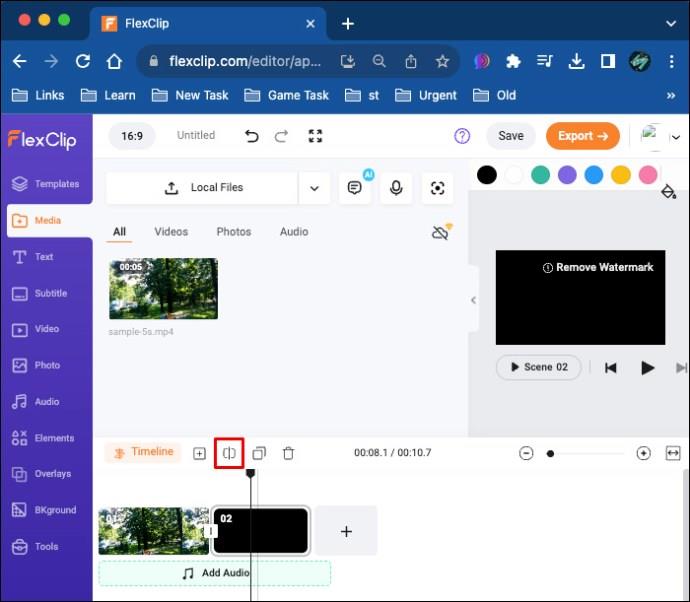
- Δημιουργήστε μια επικάλυψη τοποθετώντας κλιπ πάνω από ένα βίντεο. Σύρετε παρατεταμένα για να αλλάξετε τη σειρά των κλιπ σας στη γραμμή χρόνου. Εναλλακτικά, επιλέξτε από διακόσιες μεταβάσεις για να συνδέσετε διάφορα κλιπ.
MiniTool MovieMaker
Εάν παρατηρήσετε πρόβλημα με το VLC σας κατά την αποκοπή ενός βίντεο, δοκιμάστε να χρησιμοποιήσετε το MiniTool MovieMaker. Διαθέτει απλό περιβάλλον εργασίας χρήστη και προηγμένες δυνατότητες επεξεργασίας βίντεο. Το MiniTool MovieMaker μπορεί να σας βοηθήσει να δημιουργήσετε βίντεο υψηλής ποιότητας για YouTube, TikTok, Facebook και σχετικούς ιστότοπους. Μπορείτε να περικόψετε, να χωρίσετε, να συγχωνεύσετε, να αντιστρέψετε και να επιταχύνετε τα βίντεο με αυτό το λογισμικό. Για να κόψετε ένα βίντεο κλιπ με αυτό σε Mac, κάντε τα εξής:
- Κατεβάστε το MiniTool MovieMaker και εγκαταστήστε το στο Mac σας.
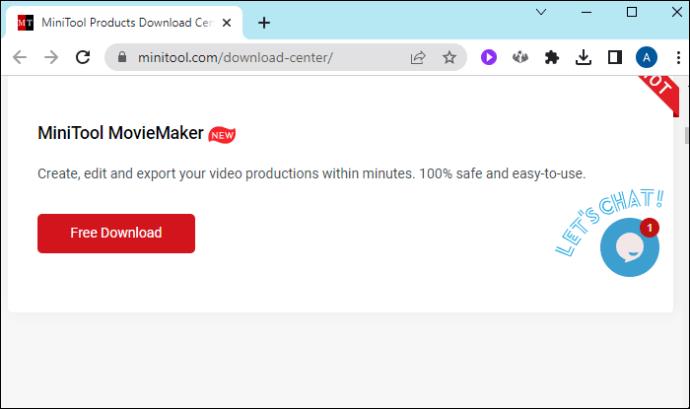
- Πατήστε «Εισαγωγή αρχείων πολυμέσων» για να προσθέσετε το βίντεο κλιπ που πρέπει να περικόψετε. Εναλλακτικά, σύρετε και αποθέστε ένα αρχείο στη γραμμή χρόνου.
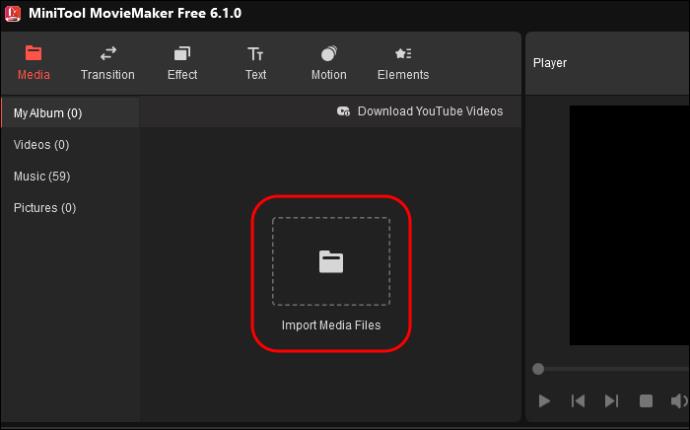
- Σύρετε την κεφαλή αναπαραγωγής στο προτιμώμενο σημείο κοπής και πατήστε "Split".
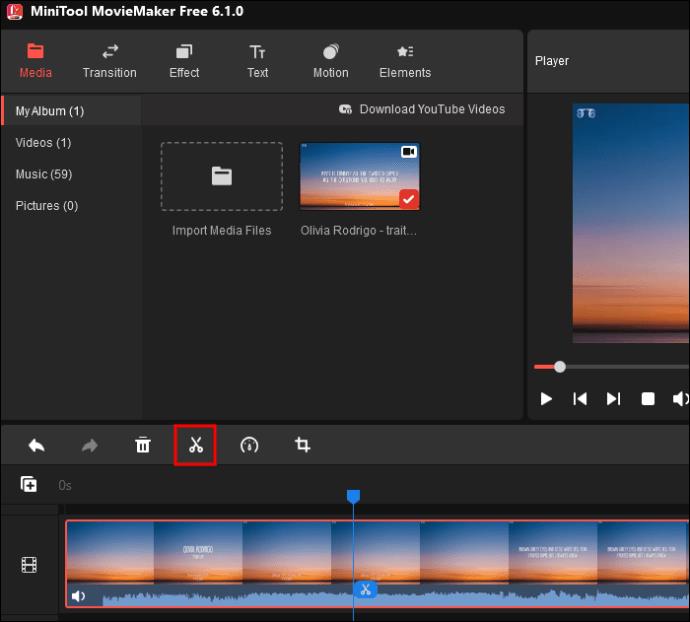
- Επιλέξτε το ανεπιθύμητο κλιπ και πατήστε "Διαγραφή" στο πληκτρολόγιό σας.
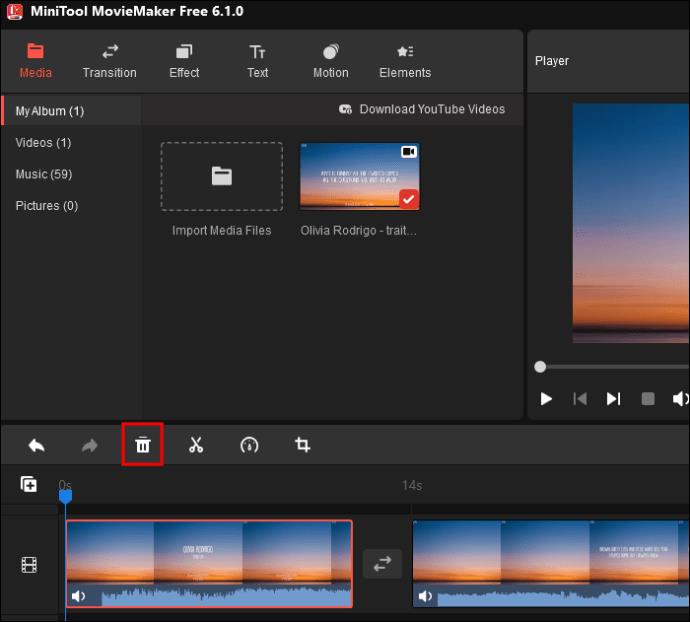
- Κάντε κλικ στο "Εξαγωγή" για να μοιραστείτε το περικομμένο βίντεο κλιπ.
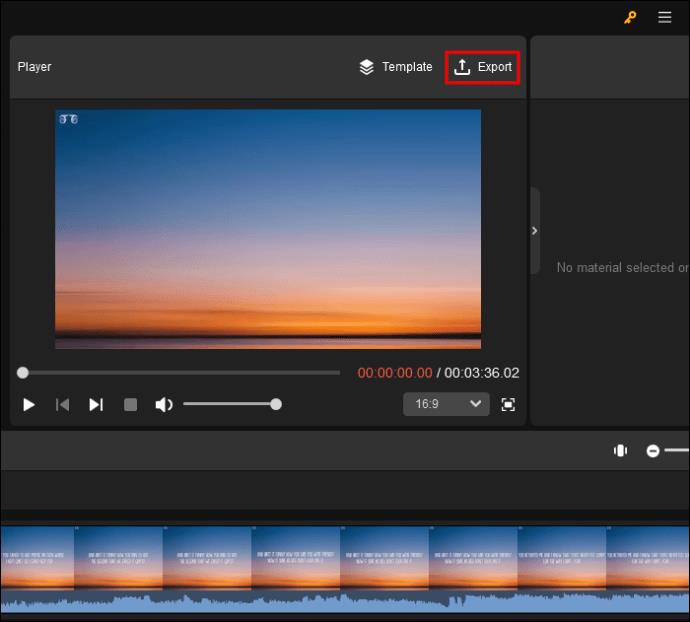
FAQ
Μπορώ να κόψω βίντεο σε VLC δωρεάν;
Το VLC Media Player είναι ένα εργαλείο ανοιχτού κώδικα. Μπορείτε να περικόψετε ένα βίντεο σε αυτό χωρίς να πληρώσετε. Απλώς κατεβάστε την πιο πρόσφατη έκδοση για το MacOS σας και ακολουθήστε τα παραπάνω βήματα.
Πώς μπορώ να αποθηκεύσω ένα βίντεο κλιπ αφού το κόψω σε VLC;
Έχετε δύο τρόπους για να αποθηκεύσετε ένα περικομμένο βίντεο. Πρώτα, κόψτε το βίντεό σας και ελέγξτε το στον προεπιλεγμένο φάκελο "Ταινία". Για να αποθηκεύσετε τα περικομμένα βίντεό σας αλλού, ανοίξτε την επάνω γραμμή μενού του VLC και επιλέξτε "Προτιμήσεις". Αλλάξτε τις ρυθμίσεις για να αποθηκεύσετε τα αρχεία σας σε διαφορετική τοποθεσία στο Mac σας.
Περικοπή του πρώτου σας βίντεο σε VLC
Το VLC έχει σχετικά αξιόπιστες αλλά περιορισμένες δυνατότητες επεξεργασίας βίντεο. Αν και δεν διαθέτει αποκλειστικό κουμπί περικοπής με ένα κλικ, το VLC μπορεί να περικόψει το βίντεό σας σε δευτερόλεπτα. Ωστόσο, δεν είναι το καλύτερο στην επεξεργασία βίντεο, επομένως μπορεί να χρειαστείτε ειδικό λογισμικό επεξεργασίας βίντεο για αυτό.
Προσπαθήσατε πρόσφατα να κόψετε ένα μέρος του βίντεό σας σε VLC στο Mac σας; Καταφέρατε να το χρησιμοποιήσετε ή χρησιμοποιήσατε ένα ειδικό εργαλείο επεξεργασίας βίντεο; Ενημερώστε μας στην παρακάτω ενότητα σχολίων.